如何用PS剪裁图片?PS图片裁剪教程
更新日期:2023-09-22 12:10:20
来源:系统之家
手机扫码继续观看

如何用PS剪裁图片?网络上经常会遇上一些截图不严谨或周围留空太多,需要将长方形裁剪成正方形等比例不协调,不合适的图片,这时候就需要对这些图片进行裁剪,裁剪的尺寸建议以长方形或正方形为标准,而不是厘米和像素。
如何用PS剪裁图片?
1、首先打开电脑,找到PS图标,鼠标左键双击;

2、软件打开后界面如图所示;
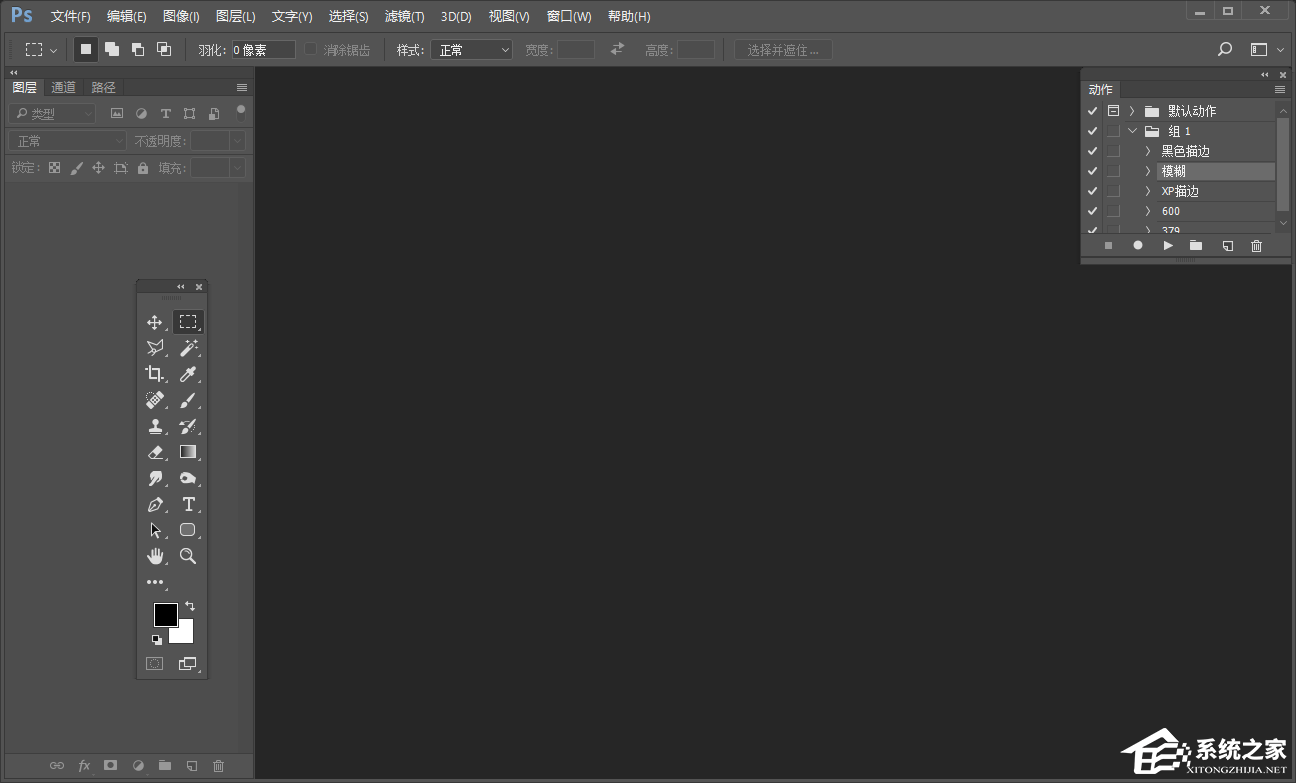
3、点击界面左上角的“文件”,选择“打开”,选中需要处理的图片;
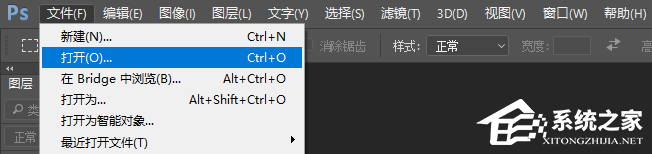
4、如图所示,照片就打开在了PS里面;

5、移动鼠标,选中界面左边的剪裁工具;

6、确定好裁剪比例或者手动拖动鼠标,确定需要裁掉的部分;
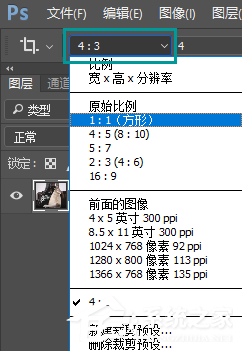
7、按Enter键确定,如图所示,图片就被剪了;

8、然后,我们点击“文件“,在弹出来的菜单里选择”存储为“;

9、确定好图片存储的路径和文件名,注意保存格式为JPEG格式,小编保存在了桌面;
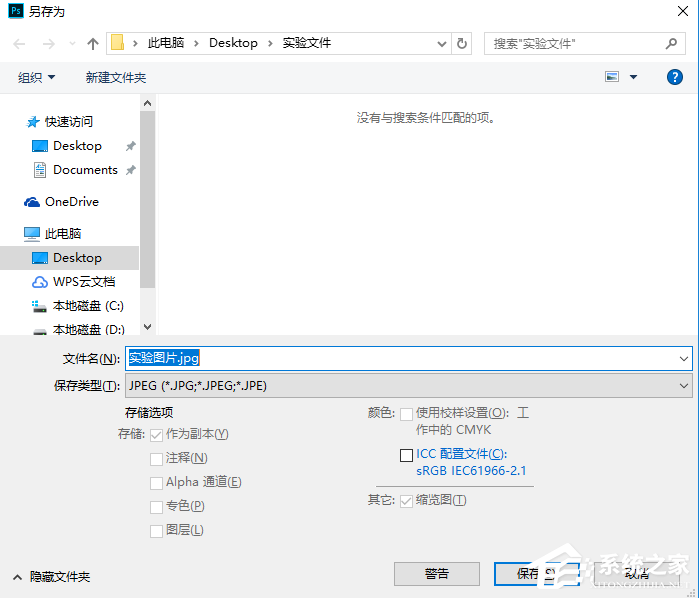
10、之后在桌面上就可以看到刚刚裁好的图片。
以上内容便是如何用PS剪裁图片全部操作方法,之所以不使用厘米和像素,是因为PS软件对厘米和像素的处理比较麻烦,而且图片像素太大容易变模糊,所以,最大限度的矩形比例才可以更完美的裁剪图片。
该文章是否有帮助到您?
常见问题
- monterey12.1正式版无法检测更新详情0次
- zui13更新计划详细介绍0次
- 优麒麟u盘安装详细教程0次
- 优麒麟和银河麒麟区别详细介绍0次
- monterey屏幕镜像使用教程0次
- monterey关闭sip教程0次
- 优麒麟操作系统详细评测0次
- monterey支持多设备互动吗详情0次
- 优麒麟中文设置教程0次
- monterey和bigsur区别详细介绍0次
系统下载排行
周
月
其他人正在下载
更多
安卓下载
更多
手机上观看
![]() 扫码手机上观看
扫码手机上观看
下一个:
U盘重装视频












